كيفية استخدام ميزة Conversation Awareness وLive Listen على AirPods

للوهلة الأولى، تبدو سماعات AirPods كأي سماعات أذن لاسلكية حقيقية أخرى. لكن كل ذلك تغير بعد اكتشاف بعض الميزات غير المعروفة.
كما تعلمون، تُعدّ ذاكرة الوصول العشوائي (RAM) جزءًا أساسيًا من مكونات الحاسوب، فهي بمثابة ذاكرة لمعالجة البيانات، وهي العامل الحاسم في سرعة الحاسوب المحمول أو الحاسوب الشخصي. في المقالة التالية، سيقدم لكم WebTech360 بعض الطرق للتحقق من أخطاء ذاكرة الوصول العشوائي (RAM) باستخدام برامج على نظام ويندوز.
شاهد المزيد من المقالات حول ذاكرة الوصول العشوائي (RAM) التي قد تهمك:
Windows Memory Diagnostic (WMD) هو برنامج مجاني رائع لاختبار الذاكرة. إنه أداة شاملة لاختبار الذاكرة، كما أنه سهل الاستخدام للغاية.
سيختبر BIOS جهاز الكمبيوتر ذاكرتك أثناء اختبار POST، وهو اختبار أساسي للغاية. لتحديد ما إذا كانت ذاكرة الوصول العشوائي (RAM) لديك تعاني من خلل، ستحتاج إلى إجراء اختبار ذاكرة شامل باستخدام برنامج مثل Windows Memory Diagnostic.
يُنصح باختبار ذاكرتك أولًا باستخدام Memtest86، ولكن احرص دائمًا على فحصها مرة أخرى باستخدام أداة أخرى لاختبار الذاكرة للتأكد. يُفضل أن يكون Windows Memory Diagnostic هو الأداة الثانية.
تتضمن الوظائف الرئيسية التي يمكن لبرنامج Windows Memory Diagnostic تنفيذها ما يلي:
ميزة
العيوب
للقيام بذلك، يجب أن يبدأ جهاز الكمبيوتر الخاص بك بتشغيل Windows بشكل طبيعي. لتشغيل تشخيص ذاكرة Windows، يمكنك استخدام إحدى الطريقتين التاليتين:
ستبدو الواجهة الرئيسية لبرنامج Windows Memory Diagnostic كما يلي:
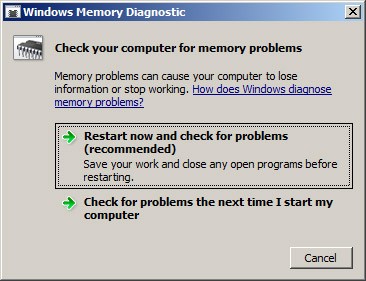
سواءً شئتَ أم أبيتَ، ما عليكَ فعله هو إعادة تشغيل جهاز الكمبيوتر للدخول في مرحلة فحص أخطاء ذاكرة الوصول العشوائي (RAM). ستظهر شاشة عملية فحص ذاكرة الوصول العشوائي (RAM) باستخدام أداة تشخيص ذاكرة Windows كما يلي:
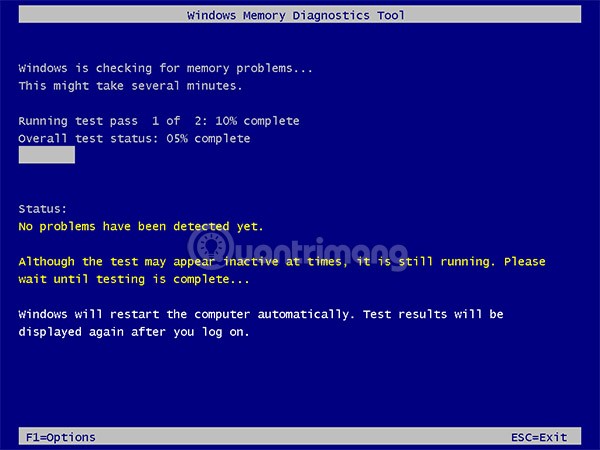
ستستغرق هذه العملية حوالي 30 دقيقة، وبعدها سيبدأ تشغيل الكمبيوتر مباشرةً على شاشة ويندوز كما في السابق. إذا لم يكشف فحص ذاكرة الوصول العشوائي (RAM) عن أي أخطاء، فسيعرض البرنامج رسالة صغيرة في الزاوية اليمنى السفلية من الشاشة كالتالي:
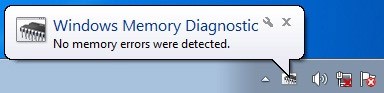
إذا كنت ترغب في الاطلاع على مزيد من المعلومات حول هذه العملية، فاستخدم أداة "عارض الأحداث" لعرض سجلات Windows كاملةً . يمكنك فتح "عارض الأحداث" بطريقتين:
تفتح نافذة عارض الأحداث ، حدد سجلات Windows > النظام ثم حدد البحث كما هو موضح:
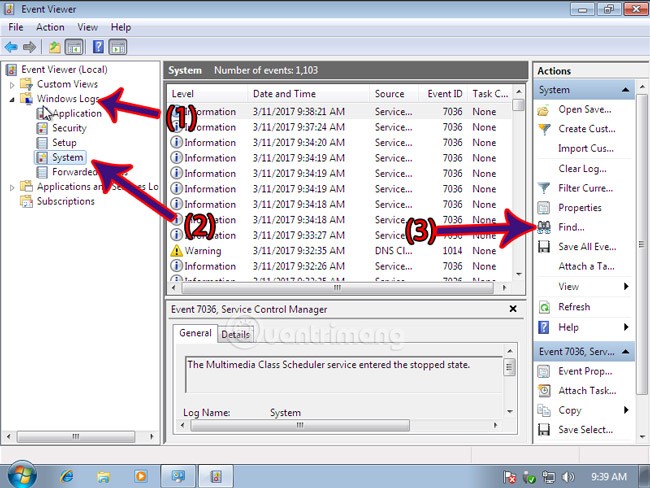
ثم ابحث حسب الاسم MemoryDiagnostic على النحو التالي:
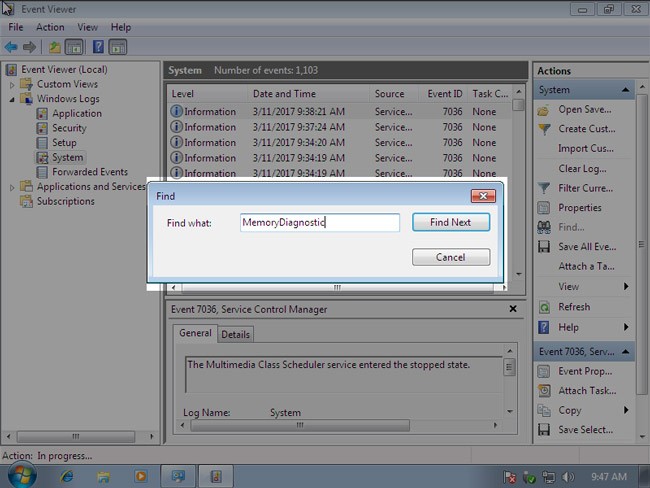
سيبحث هذا الأمر عن جميع الأحداث المتعلقة بتشخيص الذاكرة المسجلة في سجلات Windows. ما عليك سوى قراءة السجل الذي يسجل النتائج بعناية.
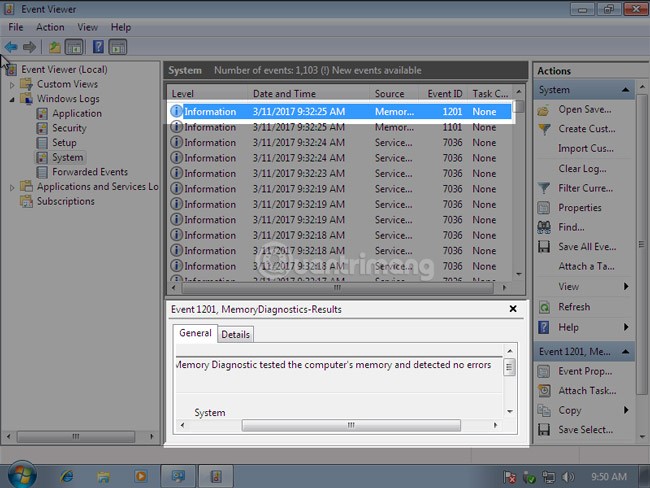
هذه أداةٌ أنشأها مطورٌ خارجيٌّ للتحقق من أخطاء ذاكرة الوصول العشوائي (RAM). مع Memtest86، لدينا خياران: استخدام إصدار التثبيت لاستخراج Memtest86 إلى جهاز محمول خارجي، مثل محرك أقراص USB محمول، ثم تشغيله، أو استخدام أداةٍ مُركّبةٍ مثل HirenBoot التي يتوفر فيها Memtest86 .
للقيام بذلك، قم بتنزيل ملف تثبيت Memtest86 لـ USB من الرابط أدناه:
قم بتوصيل USB بالكمبيوتر، ثم قم بتشغيل ملف تثبيت Memtest86 الإصدار 5.01 كما هو موضح أدناه:
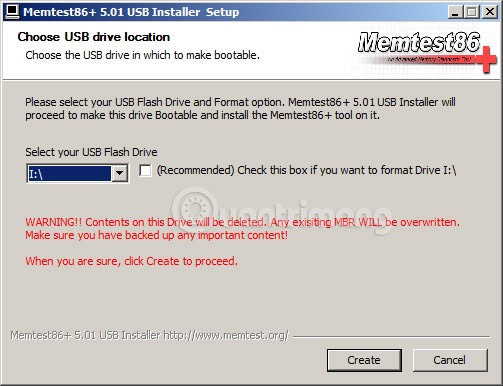
ثم انقر فوق "إنشاء" > "التالي" > "إنهاء" . اكتملت عملية إنشاء قرص USB يحتوي على Memtest86.
هذه الطريقة بسيطة للغاية وشائعة، يرجى مراجعة المقال حول كيفية إنشاء HirenBoot USB هنا.
بعد إنشاء USB بنجاح، قم بتوصيل USB بالكمبيوتر وحدد وضع التمهيد - التمهيد من محرك أقراص USB:
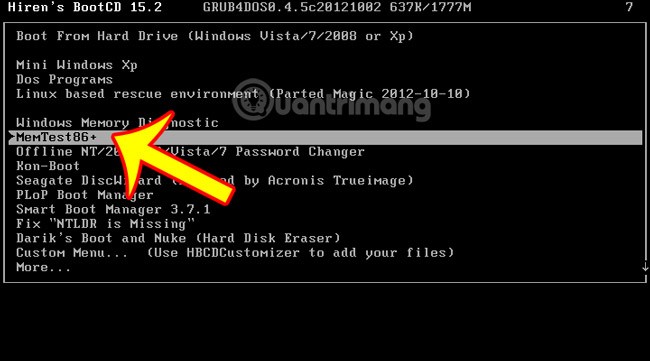
يتم تشغيل Memtest86، سيتم تشغيل البرنامج وتقسيمه إلى العديد من المراحل المختلفة، على التوالي اجتياز 1، ثم اجتياز 2، 3 ... دع الجهاز يعمل لبعض الوقت، حوالي 20 دقيقة ثم توقف للحصول على النتائج الأكثر دقة:
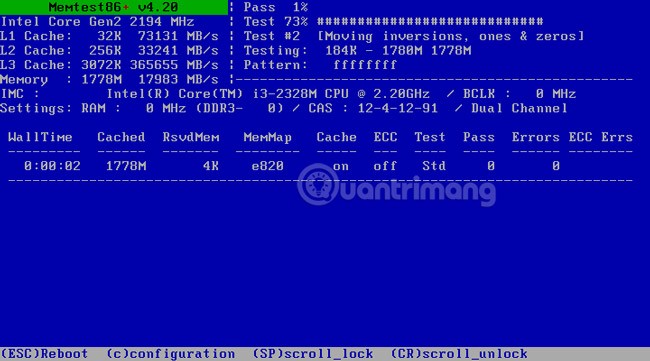
إذا كنت تريد تغيير الخيارات أثناء الاختبار، يمكنك الضغط على زر الاختصار C – Configuration لعرض الخيارات المرقمة من 1 إلى 9 كما هو موضح، ولمواصلة الاختبار، اضغط على 0:
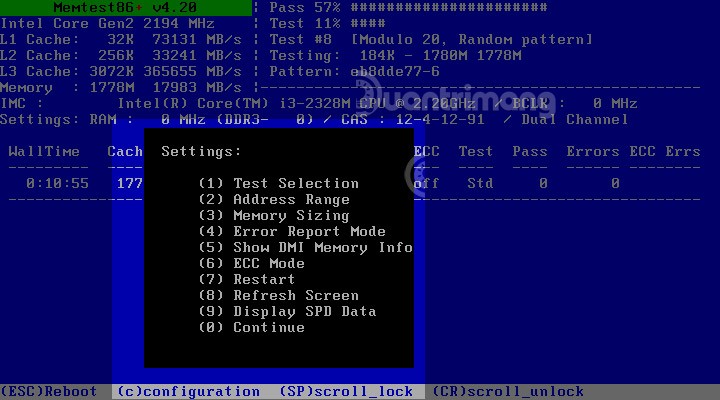
أثناء عملية فحص أخطاء RAM بأكملها، إذا اكتشف Memtest86 أي أخطاء، فسوف يعرضها في عمود الأخطاء.
HCI MemTest أداة بسيطة ودقيقة لاختبار ذاكرة الوصول العشوائي (RAM)، يمكنك تركها تعمل لبضع ساعات، أو ليوم كامل، أو حتى لعدة أيام. إذا كانت ذاكرة الوصول العشوائي (RAM) لديك سليمة، فلن تكتشف أي أخطاء مهما طالت مدة تشغيلها.

الأداة سهلة الاستخدام للغاية. ما عليك سوى تنزيلها وفك ضغطها وفتحها. الخيار الوحيد هو تحديد سعة ذاكرة الوصول العشوائي (RAM) التي تريد فحصها يدويًا. نوصي بتحديدها بين 2 و3.5 جيجابايت، فمن غير المرجح أن يستهلك جهاز الكمبيوتر الخاص بك المزيد من ذاكرة الوصول العشوائي (RAM) أثناء وضع الخمول.
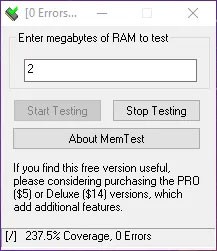
يمكن لأداة اختبار الذاكرة هذه أن تضع ضغطًا قليلاً على وحدة المعالجة المركزية وذاكرة الوصول العشوائي (RAM)، لذا ستحتاج إلى إغلاق جميع البرامج على جهاز الكمبيوتر الخاص بك، والتأكد من أن جهاز الكمبيوتر الخاص بك جيد التهوية، ثم السماح للأداة بإجراء اختبار ذاكرة الوصول العشوائي (RAM) لعدة ساعات.
يتميز HCI MemTest بسهولة عرض المعلومات. إذا ظهرت لك رسالة "تم اكتشاف خطأ في الذاكرة"، فاعلم أن هناك مشكلة، ويجب عليك مراجعة BIOS أو حتى فحص ذاكرة الوصول العشوائي (RAM) للتأكد من تركيبها بشكل صحيح.
كلما طالت مدة تشغيل HCI MemTest، زادت دقته. مع ذلك، إذا كان أداء ذاكرة الوصول العشوائي (RAM) لديك ضعيفًا، فيمكن للأداة اكتشاف عشرات الأخطاء خلال ساعة. كرر الاختبار للتحقق من سلامة ذاكرة الوصول العشوائي (RAM)، ولكن إذا تكرر ذلك، فقد يكون الوقت قد حان لاستبدالها (أو التوقف عن رفع تردد تشغيلها) على جهاز ويندوز الخاص بك.
إذًا، كيف تُصلح الأخطاء التي تظهر عند التحقق من حالة ذاكرة الوصول العشوائي (RAM) على جهاز ويندوز؟ استبدال ذاكرة الوصول العشوائي (RAM) خيار فعّال للغاية، ولكن أولًا، يجب عليك أيضًا التأكد من تركيبها بشكل صحيح في جهاز الكمبيوتر.
حاول إزالة كل شريحة ذاكرة وصول عشوائي (RAM) من جهاز الكمبيوتر، وشغّل برنامج MemTest في كل مرة لمعرفة ما إذا كان الخطأ قد اختفى. بهذه الطريقة، يمكنك تحديد الشريحة (أو الفتحة) المُسببة للمشكلة.
إذا لاحظتَ ظهور الخطأ كلما ثبّتتَ شريحة ذاكرة وصول عشوائي (RAM) مُعينة، فهذا هو سبب المشكلة. أما إذا ظهرت المشكلة كلما وُضعت شريحة ذاكرة وصول عشوائي (RAM) في فتحة مُعينة، فقد تكون هذه الفتحة هي المشكلة، وعندها قد ترغب في استبدال اللوحة الأم.
كما هو الحال مع العديد من مكونات جهاز الكمبيوتر، فإن أفضل طريقة للحفاظ على أداء ذاكرة الوصول العشوائي (RAM) هي تبريدها. صحيح أنها لا ترتفع حرارتها كحرارة المعالج المركزي أو وحدة معالجة الرسومات (GPU)، إلا أنها لا تزال تُصدر حرارة، لذا يجب التأكد من وجود دوران هواء جيد عبر هيكل الجهاز لتبريدها. إذا لزم الأمر، يمكنك حتى التفكير في شراء مبرد مخصص لها.
إذا كنت تفكر في رفع تردد ذاكرة الوصول العشوائي (RAM)، فاعلم أن فوائد ذلك عادةً ما تكون أقل من رفع تردد المعالج أو وحدة معالجة الرسومات، وقد يُقلل ذلك من عمر ذاكرة الوصول العشوائي. إذا كان لديك ملف تعريف XMP في BIOS، فعليك تفعيله.
لماذا تفحص ذاكرة الوصول العشوائي (RAM) إذا كان الكمبيوتر لا يزال يعمل بشكل طبيعي؟ حسنًا، استمرار عمل الكمبيوتر المحمول بسلاسة لا يعني أنه خالٍ من العطل، بل يعني فقط أنه سليم أو لم يصل إلى مرحلة ظهور العطل.
من الضروري جدًا فحص مكونات الحاسوب بانتظام، مثل فحص درجة حرارته وتنظيف أجزائه البسيطة، فهذا يُسهم في الحفاظ على سلامة الجهاز وإطالة عمره الافتراضي. من أعراض تلف ذاكرة الوصول العشوائي (RAM):
نأمل من خلال هذه المقالة أن تكون قد فهمت كيفية اختبار ذاكرة الوصول العشوائي (RAM) بالإضافة إلى الأسباب التي تجعلك تتحقق من ذاكرة الوصول العشوائي (RAM) الخاصة بجهاز الكمبيوتر الخاص بك بشكل دوري.
للوهلة الأولى، تبدو سماعات AirPods كأي سماعات أذن لاسلكية حقيقية أخرى. لكن كل ذلك تغير بعد اكتشاف بعض الميزات غير المعروفة.
يحتاج الطلاب إلى نوع محدد من أجهزة الكمبيوتر المحمولة لدراستهم. لا ينبغي أن يكون قويًا بما يكفي لأداء جيد في تخصصهم المختار فحسب، بل يجب أيضًا أن يكون صغيرًا وخفيفًا بما يكفي لحمله طوال اليوم.
تعتبر إضافة طابعة إلى نظام التشغيل Windows 10 أمرًا بسيطًا، على الرغم من أن العملية بالنسبة للأجهزة السلكية ستكون مختلفة عن تلك الخاصة بالأجهزة اللاسلكية.
في هذه المقالة، سنرشدك إلى كيفية استعادة الوصول إلى القرص الصلب عند تعطله. هيا نتابع!
للوهلة الأولى، تبدو سماعات AirPods كأي سماعات أذن لاسلكية حقيقية أخرى. لكن كل ذلك تغير بعد اكتشاف بعض الميزات غير المعروفة.
أطلقت شركة Apple نظام التشغيل iOS 26 - وهو تحديث رئيسي بتصميم زجاجي مصنفر جديد تمامًا، وتجارب أكثر ذكاءً، وتحسينات للتطبيقات المألوفة.
يحتاج الطلاب إلى نوع محدد من أجهزة الكمبيوتر المحمولة لدراستهم. لا ينبغي أن يكون قويًا بما يكفي لأداء جيد في تخصصهم المختار فحسب، بل يجب أيضًا أن يكون صغيرًا وخفيفًا بما يكفي لحمله طوال اليوم.
تعتبر إضافة طابعة إلى نظام التشغيل Windows 10 أمرًا بسيطًا، على الرغم من أن العملية بالنسبة للأجهزة السلكية ستكون مختلفة عن تلك الخاصة بالأجهزة اللاسلكية.
كما تعلمون، تُعدّ ذاكرة الوصول العشوائي (RAM) جزءًا أساسيًا من مكونات الحاسوب، فهي بمثابة ذاكرة لمعالجة البيانات، وهي العامل الحاسم في سرعة الحاسوب المحمول أو الحاسوب الشخصي. في المقالة التالية، سيقدم لكم WebTech360 بعض الطرق للتحقق من أخطاء ذاكرة الوصول العشوائي (RAM) باستخدام برامج على نظام ويندوز.
لقد اجتاحت أجهزة التلفاز الذكية العالم حقًا. مع وجود العديد من الميزات الرائعة واتصال الإنترنت، غيرت التكنولوجيا الطريقة التي نشاهد بها التلفزيون.
الثلاجات هي أجهزة مألوفة في المنازل. تحتوي الثلاجات عادة على حجرتين، حجرة التبريد واسعة وتحتوي على ضوء يضيء تلقائيًا في كل مرة يفتحها المستخدم، بينما حجرة الفريزر ضيقة ولا تحتوي على ضوء.
تتأثر شبكات Wi-Fi بالعديد من العوامل التي تتجاوز أجهزة التوجيه وعرض النطاق الترددي والتداخل، ولكن هناك بعض الطرق الذكية لتعزيز شبكتك.
إذا كنت تريد الرجوع إلى نظام التشغيل iOS 16 المستقر على هاتفك، فإليك الدليل الأساسي لإلغاء تثبيت نظام التشغيل iOS 17 والرجوع من نظام التشغيل iOS 17 إلى 16.
الزبادي طعام رائع. هل من الجيد تناول الزبادي يوميًا؟ عندما تأكل الزبادي يومياً كيف سيتغير جسمك؟ دعونا نكتشف ذلك معًا!
تناقش هذه المقالة أكثر أنواع الأرز المغذية وكيفية تحقيق أقصى قدر من الفوائد الصحية لأي نوع أرز تختاره.
إن إنشاء جدول للنوم وروتين وقت النوم، وتغيير المنبه، وتعديل نظامك الغذائي هي بعض التدابير التي يمكن أن تساعدك على النوم بشكل أفضل والاستيقاظ في الوقت المحدد في الصباح.
الإيجار من فضلك! Landlord Sim هي لعبة محاكاة للهواتف المحمولة تعمل على نظامي التشغيل iOS وAndroid. ستلعب دور مالك مجمع سكني وتبدأ في تأجير شقة بهدف ترقية التصميم الداخلي لشققك وتجهيزها للمستأجرين.
احصل على رمز لعبة Bathroom Tower Defense من Roblox واستخدمه للحصول على مكافآت مثيرة. سيساعدونك على ترقية أو فتح الأبراج ذات الضرر الأعلى.













